手机怎么把这个屏幕上的一个圆点把它去掉 华为手机如何取消屏幕上的小圆点
日期: 来源:铲子手游网
手机怎么把这个屏幕上的一个圆点把它去掉,现代社会中手机已经成为我们生活中不可或缺的一部分,有时候手机屏幕上的小圆点可能会干扰我们的正常使用体验。对于华为手机用户来说,如何取消屏幕上的小圆点成为了一个备受关注的问题。在本文中我们将探讨华为手机取消屏幕小圆点的方法,帮助用户解决这个困扰。无论是提高使用效率还是提升视觉体验,取消屏幕小圆点都将让我们的手机使用更加顺畅。
华为手机如何取消屏幕上的小圆点
具体步骤:
1.如下图所示,在华为手机上有一个可以拖动的小圆点。

2.这个小圆点是可以取消关闭的,点击设置。
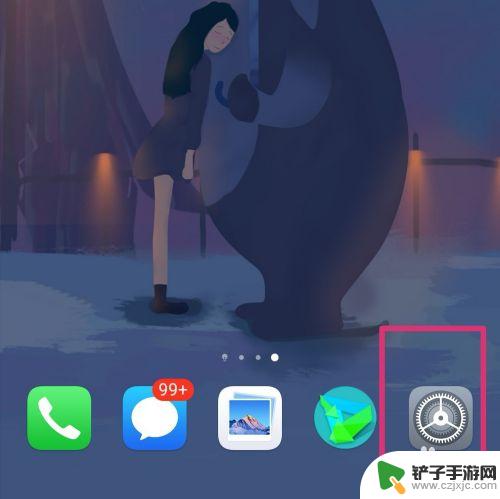
3.进入设置,点击系统。
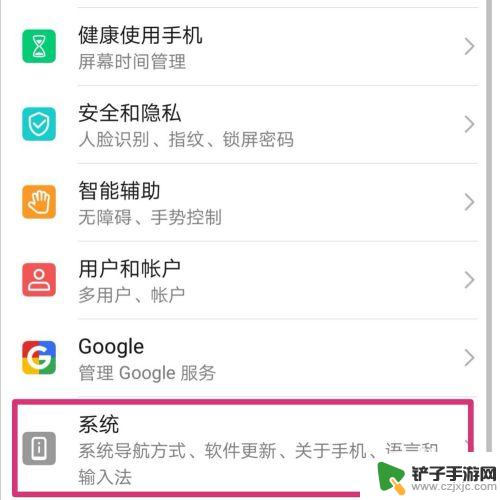
4.进入系统,点击系统导航方式。
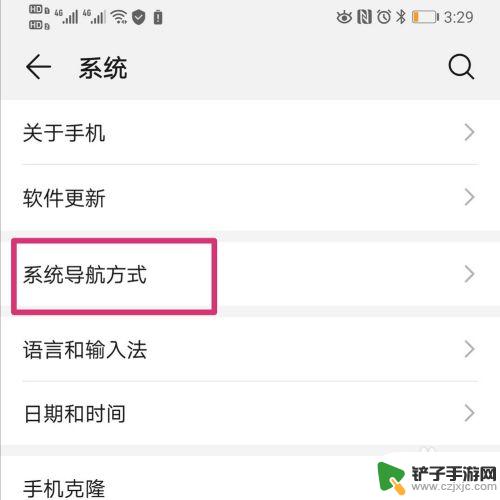
5.页面下拉,点击最后一个悬浮导航。
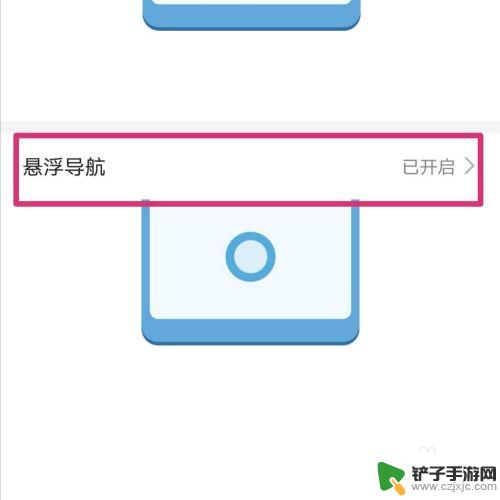
6.页面跳转,把悬浮导航后面的按钮关闭。
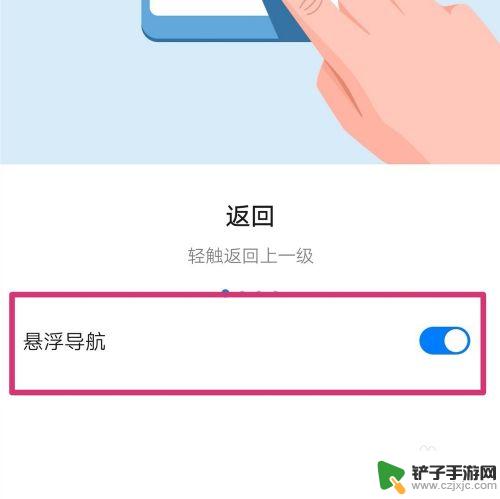
7.悬浮导航的按钮关闭之后,手机桌面就不会显示小圆点了。
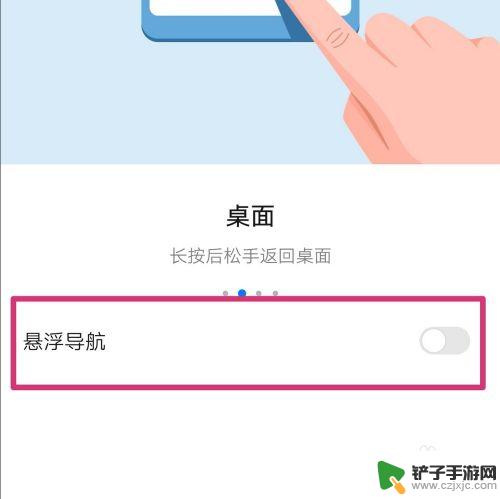
以上就是手机如何去除屏幕上的一个圆点的全部内容,如果你遇到这种情况,你可以按照以上操作来解决,非常简单快速,一步到位。














